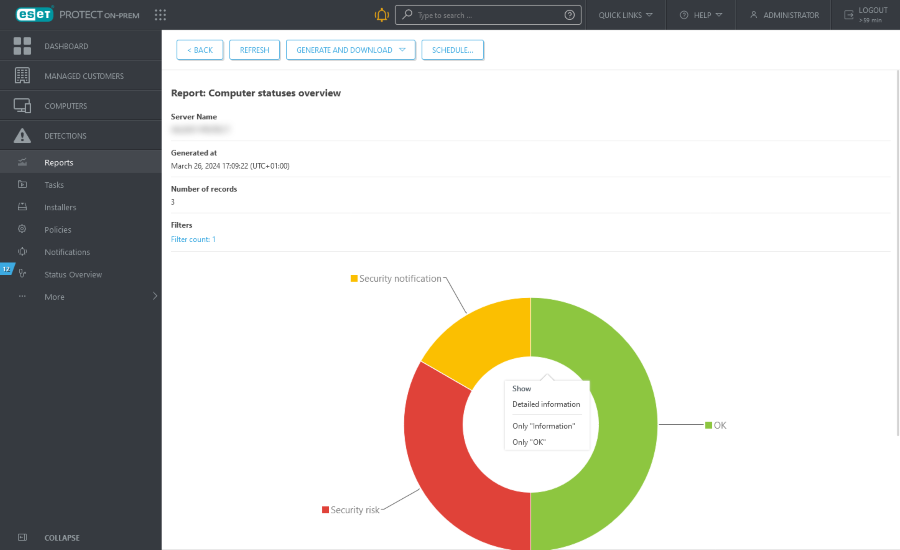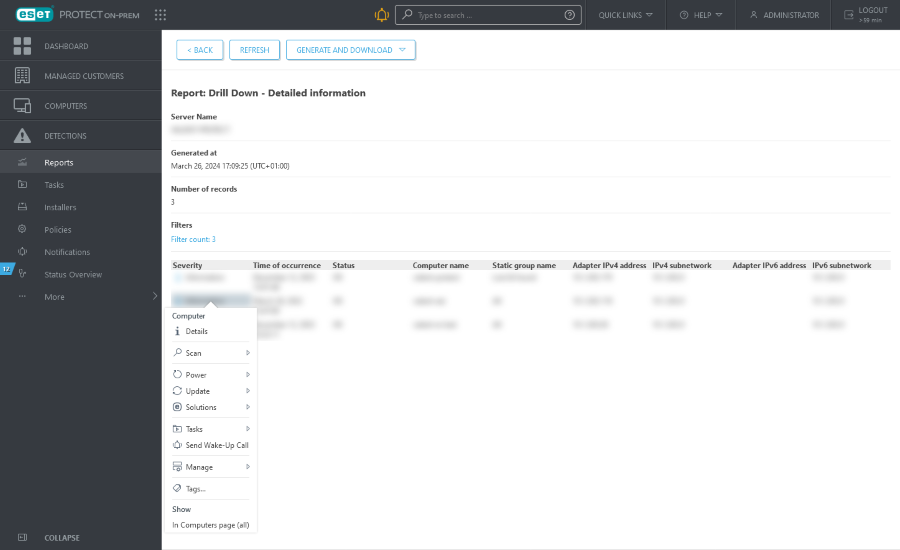التنقل التفصيلي
يمكنك استخدام وظيفة لوحة المعلومات المنبثقة لفحص البيانات بالتفصيل. فهي تسمح لك بشكل تفاعلي بتحديد عناصر معينة من ملخص ما وعرض البيانات التفصيلية حولها. يمكنك التركيز على العنصر موضع الاهتمام عبر "التنقل التفصيلي" من معلومات الملخص للحصول على مزيد من المعلومات حول ذلك العنصر المعين. وتوجد عادةً عدة مستويات يمكنك التنقل من خلالها.
هناك العديد من الخيارات التفصيلية:
- عرض معلومات مفصلة - اسم الكمبيوتر ووصفه، اسم المجموعة الثابتة وغير ذلك. وتعرض البيانات الأصلية (وليست المجمَّعة) للصف الذي تنقر فوقه.
- "القيمة" إظهار فقط - عرض بيانات ذات مستوى خطورة محدد فقط: معلومات، حرج، خطر على الأمان، إعلام أمان، إلخ
- "القيمة" توسيع العمود - ستعرض معلومات مجمَّعة (للعدد أو المجموع عادةً). على سبيل المثال، في حال وجود عدد فقط في العمود، انقر فوق توسيع العمود كمبيوتر، وسيعمل هذا على سرد جميع التفاصيل المتعلقة بأجهزة الكمبيوتر.
- عرض صفحة في أجهزة الكمبيوتر (الكل) - يعيد توجيهك إلى صفحة أجهزة الكمبيوتر (يعرض نتيجة 100 عنصر فقط).
إجراءات النقرة الواحدة
تحتوي التقارير التي تتضمن معلومات حول المشكلات التي تم اكتشافها على خيارات تفصيلية إضافية عند النقر فوق العنصر في الجدول/المخطط:
- "مهمة حل التنبيه المحدد" - يمكنك حل التنبيه عن طريق تحديد المهمة المقترحة التي سيتم تشغيلها في أقرب وقت ممكن.
إذا تعذر حل التنبيه عبر مهمة، ولكن يمكن حله بواسطة إعداد النهج، فسيتم عرض الخيارات التالية:
- إدارة النُهج
- بوليصة جديدة
- بحث عبر الويب - يشغل بحث عبر Google عن التنبيه المحدد. يمكنك استخدام هذا الخيار إذا لم تكن هناك استجابة مقترحة (مهمة أو إعداد نهج) لحل التنبيه المحدد.
تظهر النتائج التي تحصل عليها باستخدام تفصيل تقارير أخرى أول 1000 عنصر فقط. |
انقر فوق الزر إنشاء وتنزيل إذا كنت تريد إنشاء التقرير وتنزيله. يمكنك الاختيار من بين .pdf أو .csv. CSV مناسب فقط لبيانات الجدول ويستخدم ; (الفاصلة المنقوطة) كمحدد) إذا قمت بتنزيل تقرير CSV واطّلعت على الأرقام في عمود حيث تتوقع النص، فنحن نُوصي بتنزيل تقرير PDF للاطّلاع على القيم النصية.